- Müəllif Abigail Brown [email protected].
- Public 2023-12-17 06:39.
- Son dəyişdirildi 2025-01-24 12:02.
Bilmək lazımdır
- ƏGƏR funksiyası məntiqi testi yerinə yetirmək üçün istifadə edilir, yəni nəyinsə doğru olub-olmaması.
- ƏGƏR funksiyasının sintaksisi və arqumentləri =ƏGƏR (məntiqi_test, doğrudursa_dəyər, [yalan_əgər_dəyər]).
- Məsələn =IF(A2>A3, "Daha Böyük", "Daha Kiçik").
Bu məqalə Excel 2019 və Microsoft 365 daxil olmaqla Excel-in bütün versiyalarını məntiqi yoxlamaq üçün ƏGƏR funksiyasından necə istifadə olunacağını izah edir. Bir neçə nümunə göstərilib.
ƏGƏR funksiyası nədir?
Excel-də IF funksiyası məntiqi testi yerinə yetirmək üçün istifadə olunur. Bu funksiyadan istifadə edən düstur həmçinin IF ifadəsi və ya if/then ifadəsi adlanır.
Bu funksiyadan istifadə edən bütün düsturlar iki nəticədən birinə malik ola bilər. Aşağıdakı nümunələrdə görəcəyimiz kimi, onun işləmə üsulu ondan ibarətdir ki, formula nəyinsə doğru olub olmadığını yoxlamaq üçün qurulub. Doğrudursa, bir şey olur, amma yalandırsa, başqa bir şey olur.
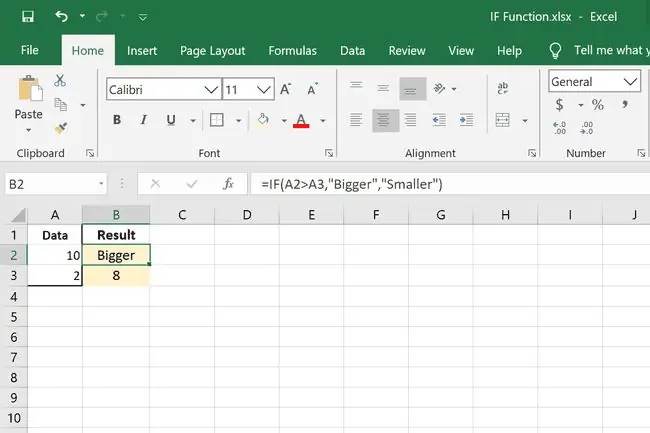
ƏGƏR funksiyası Excel-də istifadə edə biləcəyiniz bir neçə məntiqi funksiyadan biridir. Digərlərinə AND, IFERROR, IFS, NOT, və OR. daxildir.
Əgər Funksiya Sintaksisi və Arqumentlər
ƏGƏR funksiyasından istifadə edən hər bir düsturun bir neçə hissəsi var:
=ƏGƏR(məntiqi_test, doğrudursa_dəyər, [yanlışsa_dəyər])
- məntiqi_test: Sınadığınız şərt. Tələb olunur.
- həqiqi_əgər_dəyər: Məntiqi_test doğrudursa nə baş verməlidir. Tələb olunur.
- value_if_false: Məntiqi_test yalan olarsa nə baş verməlidir. Bu isteğe bağlıdır.
Excel IF ifadəsini bir az fərqli oxusanız, yazmaq asandır: əgər birinci hissə doğrudursa, o zaman bunu edin. Əgər birinci hissə yanlışdırsa, bunun əvəzinə başqa bir şey edin.
Bu qaydaları yadda saxlayın:
- Məntiqi_sınaq yanlışdırsa və false buraxılıbsa, Excel FALSE qaytarır.
- Mətni dəyər_əgər_əgər_dəyər və ya dəyər_əgər_yanlış olaraq qaytarmaq üçün DOĞRU və YANLIŞ sözləri istisna olmaqla, o, dırnaq içərisində olmalıdır.
- ƏGƏR funksiyası böyük hərflərə həssas deyil.
- Excel 2010 və daha yeni versiyalar eyni düstur daxilində 64-ə qədər IF ifadəsinin mövcud olmasına icazə verir. Excel-in köhnə versiyaları yeddi ilə məhdudlaşır.
IF Funksiya Nümunələri
Budur, Excel-də IF düsturlarından istifadə edə biləcəyiniz bəzi müxtəlif yollar:
İfadə Doğrudursa Mətn Yazın
=ƏGƏR(A2>A3, "Daha böyük", "Daha kiçik")
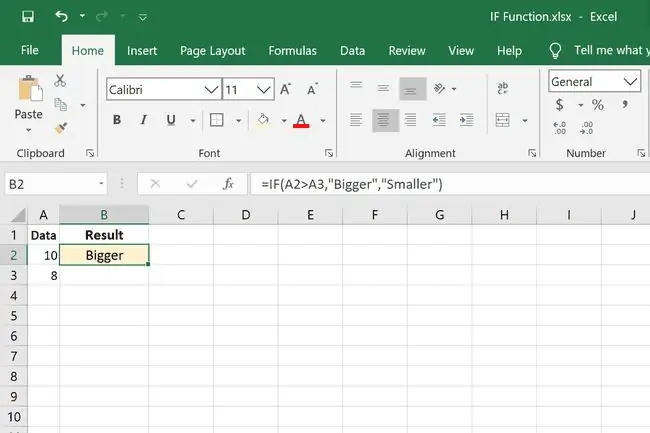
Bu, Excel-də IF ifadəsinin həqiqətən əsas nümunəsidir. Test A2-nin A3-dən böyük olub olmadığını yoxlamaqdır. Əgər belədirsə, Böyük yazın, əks halda Kiçik yazın.
İfadə doğrudursa, riyaziyyat edin
=ƏGƏR(A2>A3, A2-A3)
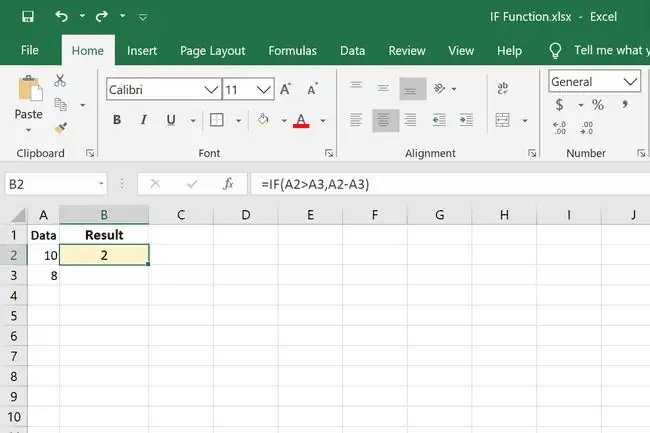
Bu IF ifadəsi bir az fərqli yazılmışdır. Dəyər_əgər_doğru nəticənin söz olması əvəzinə, bir dəyəri digərindən çıxarır. Beləliklə, əgər A2 əslində A3-dən böyükdürsə, fərq nəticə olacaq. Əgər doğru deyilsə, dəyər_əgər_yanlış hissəsini buraxdığımız üçün Excel FALSE qaytarır.
İfadəni Riyaziyyatla Sınayın
=ƏGƏR(A2/A3=5, A2/A3, "")
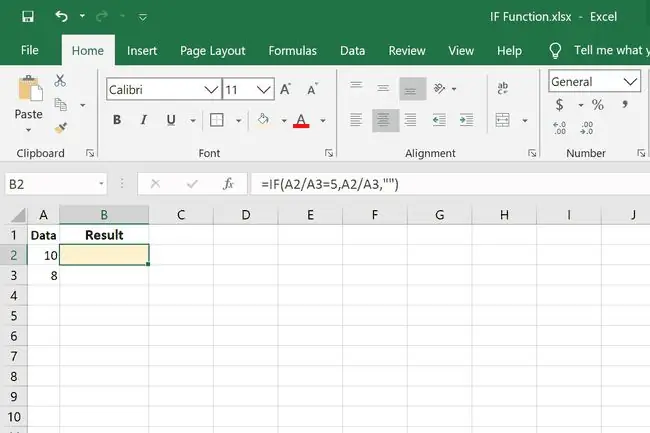
ƏGƏR ifadəsini yazmağın başqa yolu məntiqi_test bölməsində hesablama aparmaqdır. Burada IF şərti A2/A3=5-dir. Əgər bu doğrudursa, onda biz hesablama aparırıq A2/A3. 5-ə bərabər deyilsə, nəticənin heç nə olmasını istəyirik, ona görə də qoşa dırnaq işarələrindən istifadə edirik.
Tarix bu gün olub-olmadığını yoxlayın
=ƏGƏR(A2=BUGÜN(), "Bu gündür", "")
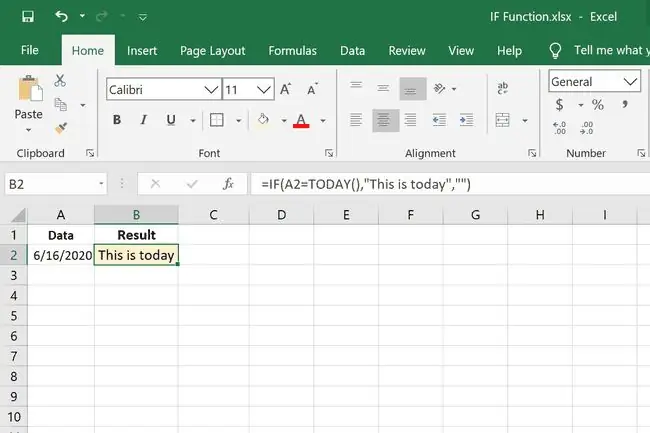
Digər Excel funksiyaları IF ifadəsində istifadə edilə bilər. Bu misalda biz A2-nin bugünkü tarix olub-olmadığını yoxlamaq üçün TODAY funksiyasından istifadə edirik. Əgər belədirsə, formula Bu gün yazır, əks halda heç nə yazılmır.
İSTİFADƏ EDİLƏN VƏ İF Formula ilə
=ƏGƏR(E2<=BUGÜN(), "İndi", "Tezliklə")
=ƏGƏR(VƏ(F2="İndi", D2>=(B2-C2)), "Bəli", "Xeyr")
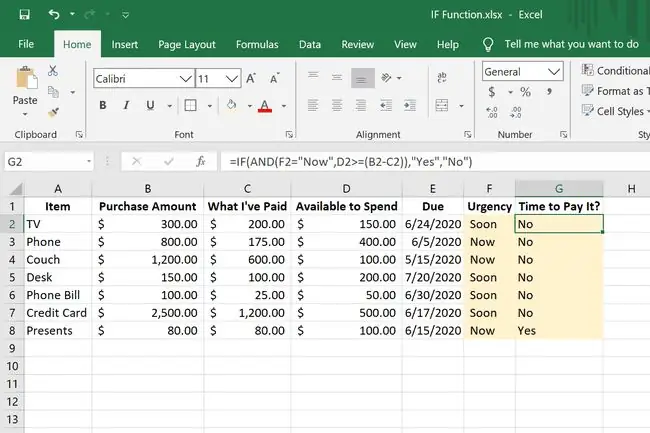
ƏGƏR funksiyasının bu nümunəsi bir az daha cəlbedicidir. Buradakı fikir borcumuz olan bir maddənin vaxtı keçib-keçmədiyini görməkdir və əgər keçibsə, o məbləğin büdcəmizə daxil olub-olmadığını görürük ki, onu ödəyə bilək. Əgər bu ifadələrin hər ikisi doğrudursa, onu ödəməyin vaxtının olub olmadığını G sütununda görə bilərik.
ƏGƏR(E2<=TODAY(), "İndi", "Tezliklə") Təcililik sütunundadır. Elementin vaxtı keçmiş olub-olmadığını və ya ödəmə tarixini bugünkü tarixlə müqayisə edərək bizə bildirir. Əgər son tarix bu gün və ya keçmişdirsə, F sütununda İndi yazılır, əks halda Tezliklə yazırıq.
İkinci IF ifadəsi AND istifadə olunsa da, hələ də IF ifadəsi kimi strukturlaşdırılmışdır. Burada qalın hissə AND funksiyasının yerləşdiyi yerdir və o, birinci vergüllər dəstində olduğundan məntiqi_test kimi istifadə etdiyimiz budur:
=ƏGƏR(VƏ(F2="İndi", D2>=(B2-C2)), "Bəli", "Xeyr")
Burada digər IF ifadələri kimi olduğunu göstərmək üçün fərqli yazılmışdır:
=ƏGƏR(bunu VƏ funksiyanı sınayın, doğrudursa Bəli yazın və ya Xeyr yazınyalandırsa)
AND funksiyası daxilində iki ƏGƏR ifadəsi var:
- F2="İndi" G Sütununda olan düsturların bir hissəsidir. İndi F2-də olub-olmadığını yoxlayır.
- D2>=(B2-C2) iki hissədən ibarətdir: o, ilk olaraq B2-C2 hesablamasını yerinə yetirir ki, maddə üzrə ödəməyə nə qədər pul qalıb, sonra Onu ödəmək üçün pulumuz olub-olmadığını yoxlamaq üçün D2-də mövcud büdcəni yoxlayır.
Beləliklə, əgər indi borcumuz varsa və onu ödəmək üçün vəsaitimiz varsa, bizə deyiləcək ki, Bəli, pulu ödəməyin vaxtıdır.
İçlənmiş IF İfadə Nümunələri
İç içə IF ifadələri formulaya birdən çox IF ifadəsi daxil edildikdə belə adlanır. Quraşdırma demək olar ki, eynidir, lakin birinci dəstənin sonunda mötərizəni bağlamaq əvəzinə vergül qoyub başqa bir ifadə yazırıq.
Bir Düsturda İki IF ifadəsi
=ƏGƏR(B2="F", "Sinif A", IF(B2="M", "Sinif B"))
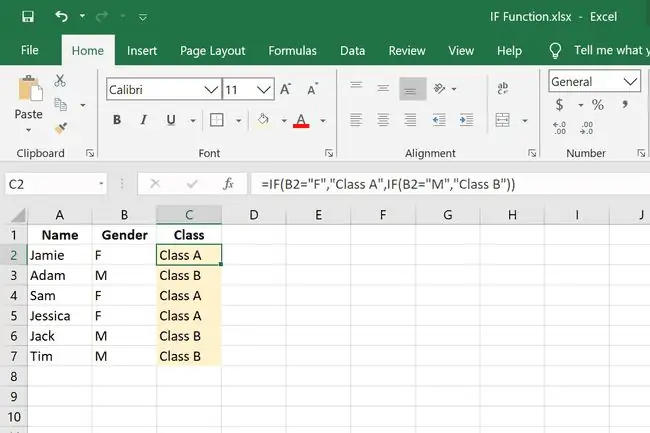
Bu ilk nümunə tələbələri cinslərinə görə təsnif etmək üçün istifadə olunur, burada qadınlar A Sinfi, kişilər B sinfi təyin olunur. Düstur B2-də F və M-ni yoxlayır və sonra ifadədən asılı olaraq A və ya B sinfini yazır. bu doğrudur.
Yuvalanmış IF funksiyaları olan düsturun sonunda sizə lazım olan mötərizələrin sayı IF yazısının eyni saydadır. Bizim nümunəmizdə IF iki dəfə yazılıb, ona görə də sonunda iki mötərizə lazımdır.
Bir Düsturda Üç IF ifadəsi
=ƏGƏR(A2=BUGÜN(), "Bu gündür", IF(A2TODAY(), "Gələcək tarix")))
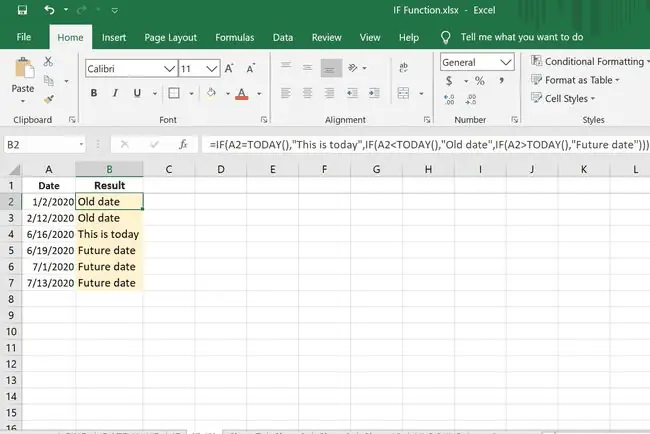
Budur, çoxlu IF ifadələri olan düstur nümunəsi. Yuxarıdakı TODAY nümunəsi ilə eynidir, lakin daha bir məntiqi testlə:
- İlk dəst A2-nin bugünkü tarix olub-olmadığını yoxlayır və əgər varsa, bu gündür.
- İkinci A2-nin daha köhnə tarix olub-olmadığını müəyyən etmək üçün bu günün A2-dən böyük olub-olmadığını yoxlayır və əgər köhnə tarixdirsə, Köhnə tarixi qaytarır.
- Nəhayət, bugünkü tarixin A2-dəki tarixdən az olub-olmadığını yoxlamaq üçün sınaq var və düstur belədirsə, Gələcək tarixi qaytarır.
İfadələr Yanlışdırsa Qiyməti Kopyalayın
=ƏGƏR(C2="Qeyd", "", IF(C2="Qida", "", B2))
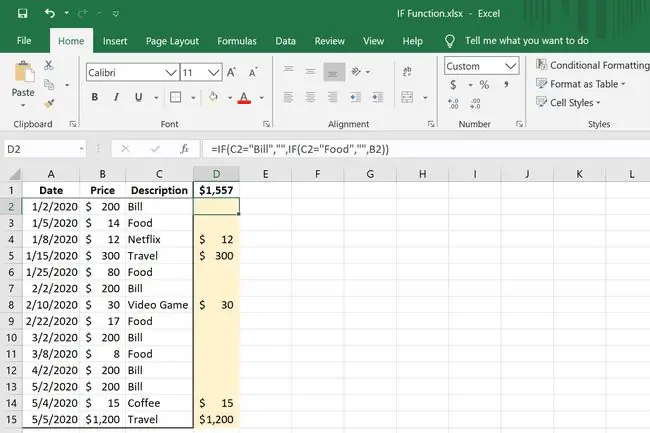
Bu son daxili IF formula nümunəsində müəyyən kateqoriyaya aid olmayan bütün satınalmaların ümumi məbləğini tez müəyyən etməliyik. Biz bütün lazımsız alışlarımızı ümumiləşdiririk və uzun bir siyahı ilə bunu etmək üçün ən yaxşı yol budur. Biz müəyyən etdik ki, Bill və ya Qida deyən hər hansı element təsviri vacibdir, ona görə də qiymət, B2, bütün digər elementlər üçün göstərilməlidir.
Budur:
- C2="Bill", "": C2 Bill deyirsə, xananı boş buraxın.
- C2="Qida", "": Əgər C2 Qida deyirsə, xananı boş qoyun.
- B2: Əgər bu ifadələrdən biri yanlışdırsa, B2-də olanları yazın.
Bu düsturun bizə qoyub getdiyi qiymətlərin siyahısıdır ki, biz onları SUM funksiyası ilə cəmləyərək, ehtiyacımız olmayan maddələrə nə qədər pul xərcləndiyini cəld qiymətləndirə bilərik.
Yerləşmiş IF bəyanatlarını yazmağın daha asan yolu
Düsulu getdikcə daha çox tərtib etdikcə, o, tez idarəolunmaz və sonradan redaktə etmək çətinləşə bilər. İç içə IF ifadələri ilə işləməyi asanlaşdırmağın bir yolu hər ifadədən sonra sətir sonu qoymaqdır, məsələn:
=
ƏGƏR(A2=TODAY(), "Bu gündür",
IF(A2<TODAY(), "Köhnə tarix",
IF(A2IF(A2>TODAY(), "Gələcək tarix")))
Bunu Excel-də etmək üçün düsturlar panelindən redaktə etməliyik:
- Excel-in yuxarı hissəsindəki düstur panelini seçin.
- Kursor ikitərəfli oxa dəyişənə qədər siçanı mətn sahəsinin altına qoyun və daha çox iş yeri təmin etmək üçün xananı klikləyib aşağı dartın.
- Kursoru bərabərlik işarəsindən sonra qoyun və Alt+Enter (Windows) və ya Ctrl+Option+Enter (Mac) düyməsini basın. Bu, düsturun qalan hissəsini yeni sətirə qoyur.
-
Hər bir IF ifadəsindən əvvəl 3-cü addımı təkrarlayın ki, hər bir nümunə öz sətirinə yerləşdirilsin.

Image






